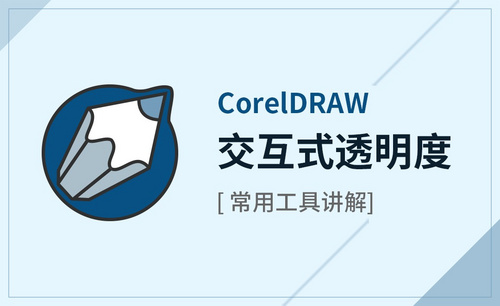PPT怎么设置图片透明度?
发布时间:2021年01月20日 11:29
我们平时在制作ppt的时候可以给图片穿插到里边,但是PPT怎么设置图片透明度这个问题对于一些刚学的小伙伴们还是不知道怎么实现,那么今天我就来教大家具体的操作步骤,具体步骤如下图。
1.首先,在电脑上打开并且新建一个PPT文档,(如下图所示)。
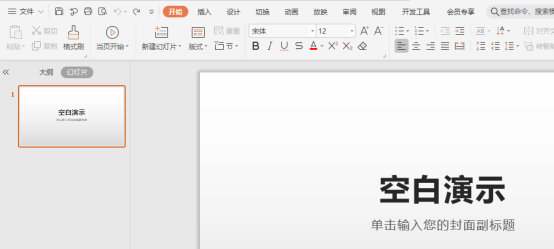
2.接下来,在上方工具栏中选择【插入】-【形状】,选择矩形并在空白画布上画出,(如下图红色圈出部分和红色箭头指向所示)。
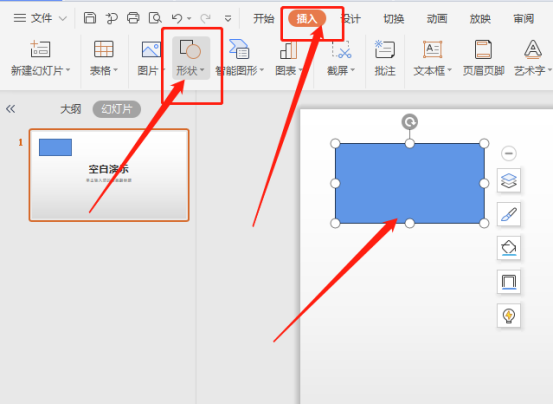
3.然后,在上方工具栏中选择【填充】,(如下图红色圈出部分和红色箭头指向所示)。
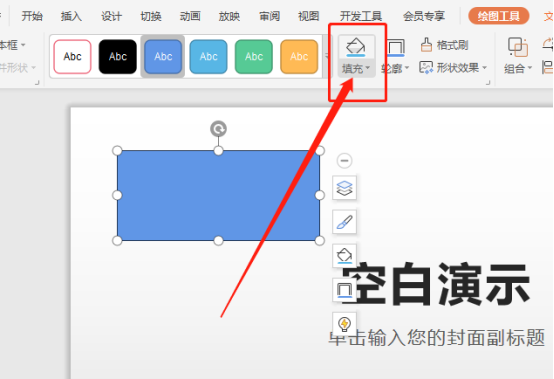
4.接下来,在【填充】对话框中选择【更多设置】,(如下图红色圈出部分和红色箭头指向所示)。
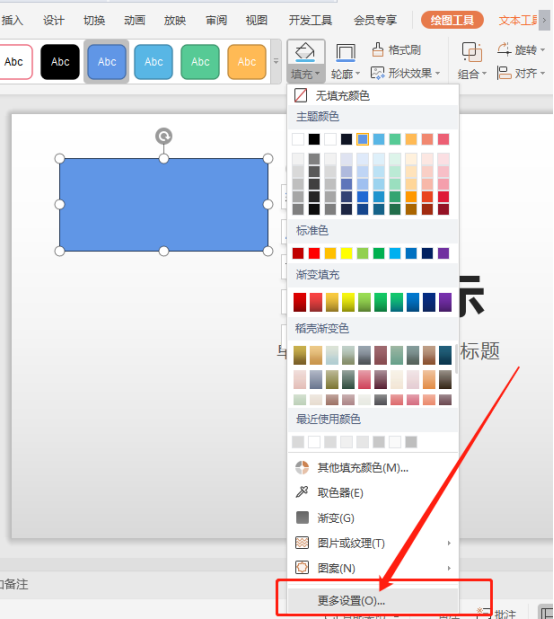
5.然后选择【图片或纹理填充】,选择自己需要的图片插入或者纹理,(如下图红色圈出部分和红色箭头指向所示)。
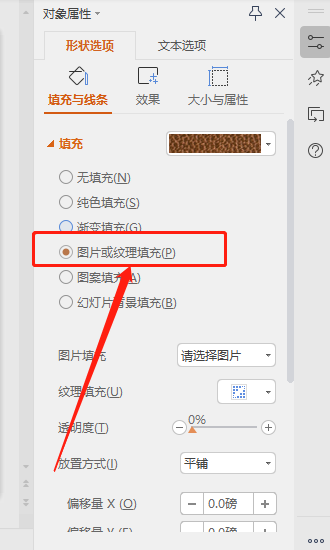
6.最后,调节透明度的滑块就可以调整图片的透明度了,(如下图红色圈出部分和红色箭头指向所示)。
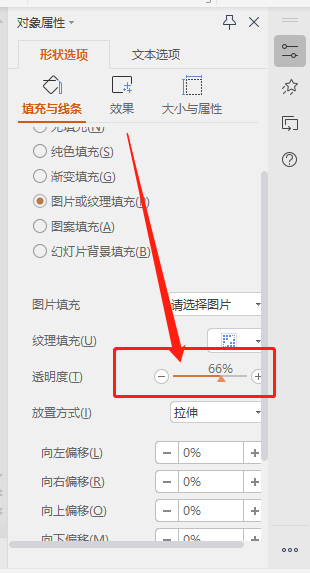
以上的6步就是PPT怎么设置图片透明度的具体操作步骤,已经非常详细的给各位小伙伴们罗列出来了,大家按步就班的进行操作就可以调节透明度了。如果想熟练掌握这个功能就尝试重复操作几次,这样才可以记得更牢固。最后,希望以上的操作步骤可以帮助到你!
本篇文章使用以下硬件型号:联想小新Air15;系统版本:win10;软件版本:Power Point 2019。